Не надо лишний раз говорить о том, что каждый пользователь компьютеров на основе Windows, начиная с момента обычного входа в систему, слышит проигрывание музыкального фрагмента, а при совершении определенного действия – какой-то иной звук. Что собой представляют звуковые схемы для Windows 7 или какой-либо другой «операционки» этого семейства, мы сейчас и посмотрим. Кроме того, постараемся указать, как с наименьшими затратами установить новые.
Что такое звуковые схемы для Windows 7 и других версий системы?
Как уже понятно, звуковая схема – это определенный набор аудиофайлов, каждый из которых сопоставлен с каким-то конкретным действием пользователя. Например, при клике мышью на каком-либо объекте пользователь слышит щелчок, при выходе из системы, завершении работы или смене пользователя играет некая прощальная музыка и т.д.

В принципе, стандартный набор, в котором содержатся, например, звуковые схемы для Windows 7 или любой другой версии «операционки», многим юзерам кажется не то чтобы ординарным, но уж слишком часто просто надоедает. Неудивительно, что многие их использование в работе системы попросту отключают, хотя, с другой стороны, их можно запросто поменять, ведь сегодня на просторах Всемирной паутины можно найти огромное количество уникальных звуков, которые смогут даже поднять настроение.
Изменение стандартной звуковой схемы
Прежде всего, следует четко понимать, что каждой стандартной теме оформления, скажем, «семерки» соответствуют такие же стандартные звуковые схемы для Windows 7. Это касается всего семейства «операционок». И изменение в данный момент используемой темы автоматически влечет за собой смену звуковой схемы. Поэтому, прежде чем изменять звук при создании собственной схемы, ее нужно будет сохранить.
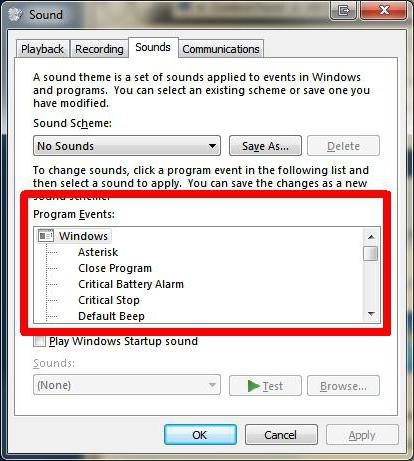
Для доступа к разделу используется стандартная «Панель управления», где выбирается меню звука (в более старых версиях в названии есть еще "речь и аудиоустройства"). Там имеется раздел изменения звуковых схем.
В окошке чуть ниже описания показаны все возможные действия и соответствующие им звуки. Собственно, изменить любой саунд можно достаточно просто, если выделить сам процесс и расположенную внизу справа кнопку обзора. В появившемся окне следует выбрать желаемый файл, но только в формате WAV.
К сожалению, другие аудиофайлы не поддерживаются, а жаль, ведь WAV-файлы, по сравнению с тем же форматом MP3, имеют в десятки раз больший размер, и хранить их на компьютере с использованием большого объема дискового пространства, как говорится, нерентабельно. Единственное, что служит оправданием, это только то, что такие файлы являются небольшими фрагментами и длятся не более нескольких десятков секунд. Нет, можно конечно, задать процессу целый трек в WAV-формате, но насколько это целесообразно?
Но вернемся к схемам. Как уже понятно, прикрепив нужные звуки к каждому из действий, данную схему следует сохранить для дальнейшего использования. В противном случае при смене темы звуки снова придется менять вручную.
Как устанавливается звуковая схема для Windows XP и более поздних систем при помощи специальных установщиков?
Как видим, первый способ является достаточно трудоемким. Поэтому лучше использовать уже готовые пакеты, которые можно инсталлировать в систему. Единственный минус – при таком решении пользователь получит ограниченный набор звуков. Впрочем, каждый саунд можно изменить первым способом, после чего сохранить текущую схему под другим именем.
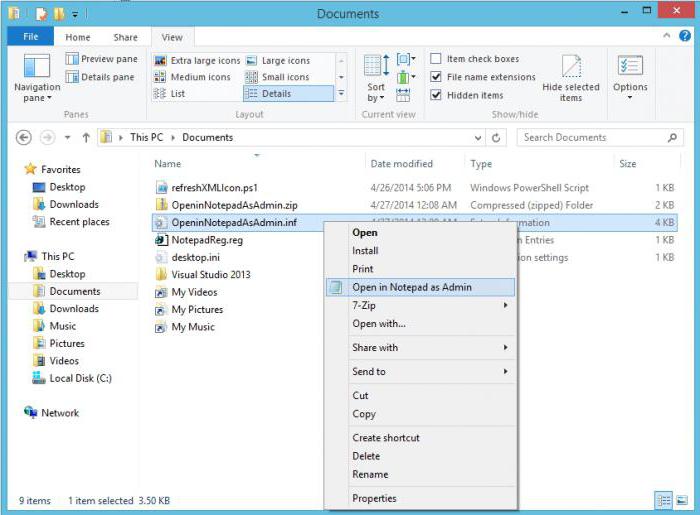
Итак, такие пакеты можно скачать из Интернета в виде обычных инсталляторов (файлы EXE) или в виде установочных файлов INF, которые чаще всего относятся к драйверам, но не в нашем случае, с сопутствующим набором WAV-файлов. Чтобы не изменять звуки вручную, достаточно просто кликнуть на INF-файле правой кнопкой и выбрать команду «Установить» (Install), а не «Открыть», как думают некоторые. Схема будет инсталлирована автоматически. При этом даже саму папку со звуками и установочным файлом необязательно помещать в директорию, где хранятся стандартные схемы.
Инсталляция звуковых схем с использованием саунд-паков
Не менее часто при загрузке наборов из Сети можно встретить звуковые схемы для Windows 8, например, с расширением .soundpack.

В данном случае сначала следует установить небольшую утилиту под названием SoundPackager. После ее запуска следует выбрать команду импорта файла и найти загруженный саунд-пак. Кода схема откроется, нужно использовать кнопку Apply Package, а затем выбрать один из вариантов: Apply Enhanced Package (использование всех звуков, входящих в набор) или Apply Normal Package (установка упрощенной схемы).
Итог
Остается добавить, что звук входа в систему такими способами поменять не получится. Для этого придется использовать более серьезные утилиты. Кроме того, в варианте с программой SoundPackager, она будет постоянно «висеть» в оперативной памяти. Насколько это вам нужно, решайте сами. Первый способ слишком долог, зато позволяет создать личную коллекцию. Но если использовать цельные пакеты с установкой из EXE-файла, именно этот метод и является тем быстрым инструментом, который за пару минут звуковые схемы для Windows 7 или любой другой системы заменяет автоматически (имеется в виду именно инсталляция схем и последующая интеграция их в систему).


























